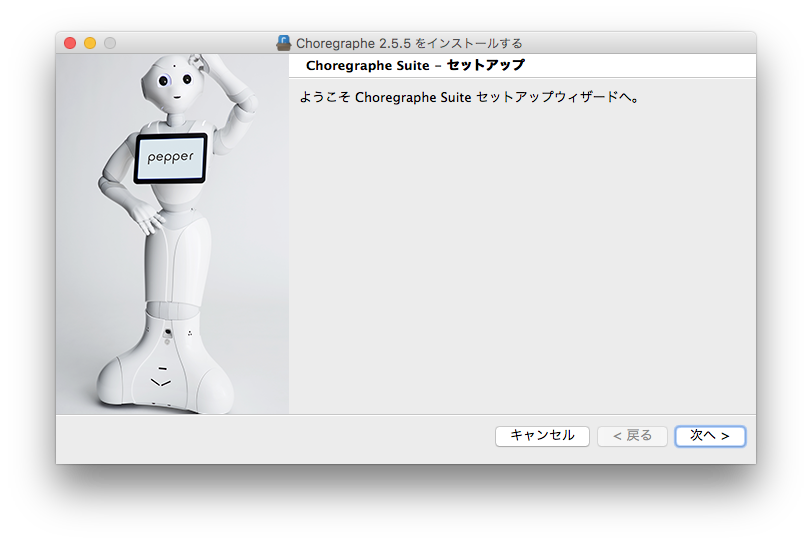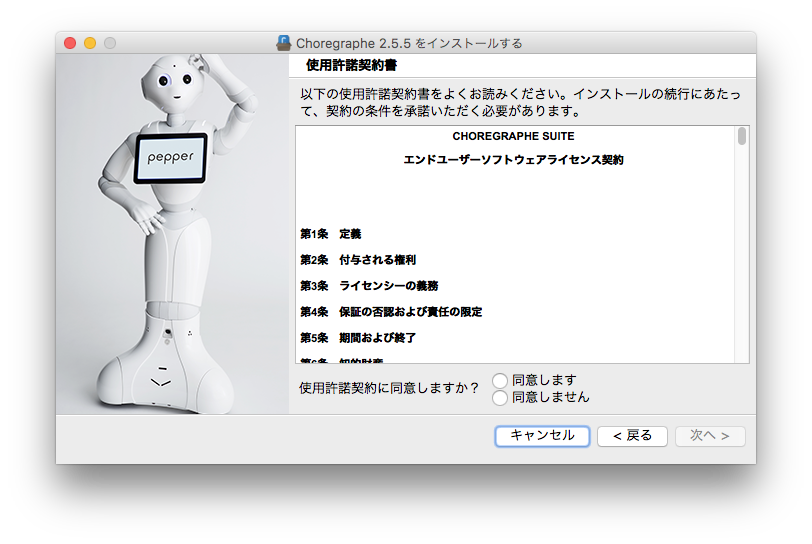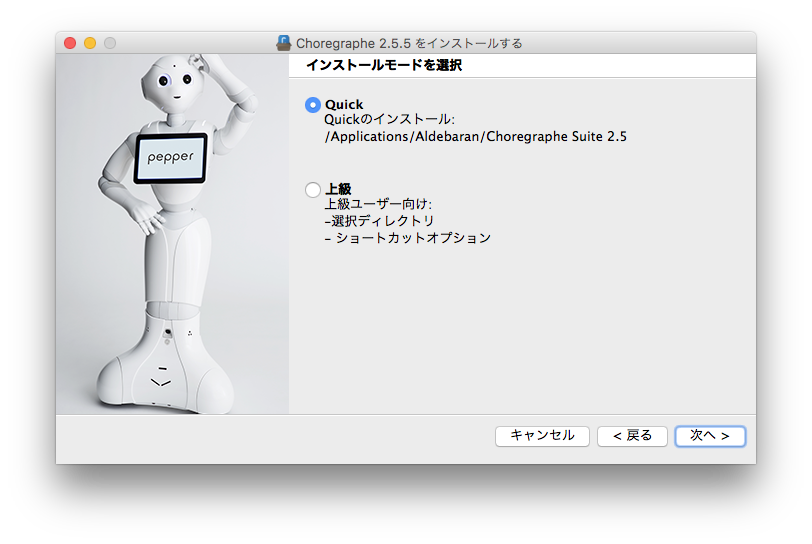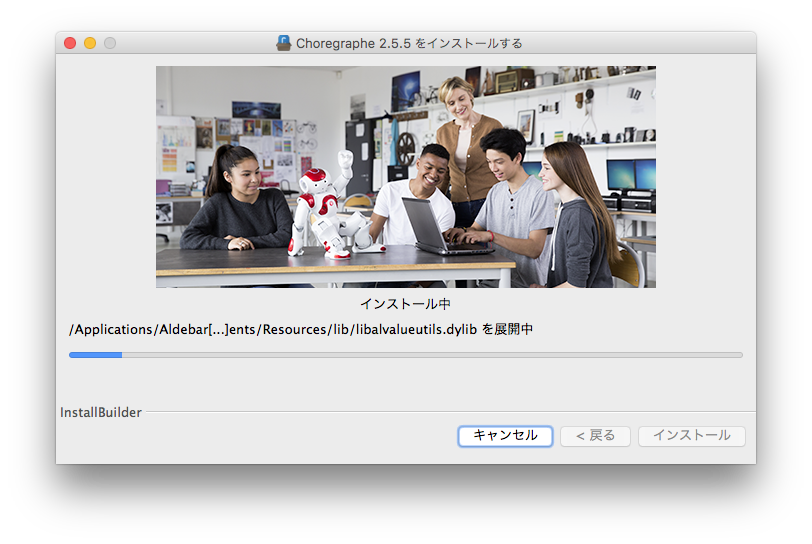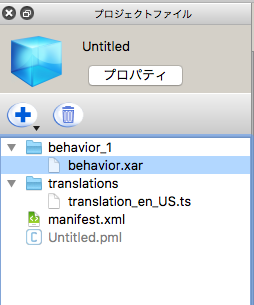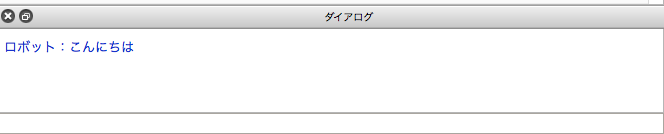NAOqi OS 2.5.5 のリリースにあわせて、Choregrapheなどの開発環境もアップデートされました。NAQqi OS の機能アップに対応するとともに、開発ツール単体として見た場合でも、プロジェクトファイルのの自動保存やリカバリ機能の強化、後述の多言語化に対応する機能など、幾つかの拡張が行われています。そこでまずは最初のステップ「Choregrapheのインストール」と動作確認の手順をまとめてみました。
- Choregrapheのインストール
- ロボアプリの作成と実行
Choregrapheのインストール
ロボアプリを開発するための環境には、Choregraphe以外にプログラミング言語ごとのSDKがありますが、ここでは、Choregrapheを中心に説明します。
動作環境
- ハードウェア
- 1.5 GHz CPU
- 512 MB RAM
- OpenGL対応グラフィックカード
- OS
- Linux
- Ubuntu 14.04 Trusty Tahr - 64bitsのみ
- Windows
- Microsoft Windows 7 / 8.1
- Mac OS X
- 10.11 El Capitan
この記事では、Mac OS X を例に説明します。
ダウンロード
インストーラは、Pepper の開発者向けウェブサイトにあります。このページに表示されている「Choregraphe」という項目の中から、必要なインストーラをダウンロードします。今回は、Mac OS X 用ですので、
Choregraphe 2.5.5 Mac 64 Setup
を選びます。
インストーラの実行
-
Mac OS X の場合は、 choregraphe-suite-2.5.5.5-mac64-setup.dmg などとなります。
-
[次へ] をクリックして先に進みます
エラーなどが発生しなければ、インストール終了を示すダイアログが表示されます
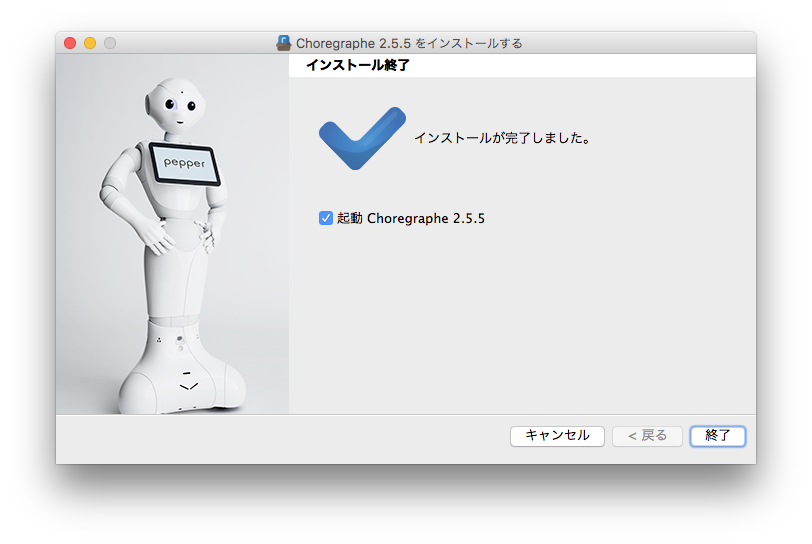
これでインストールは完了です。 終了をクリックするとChoregraphe 2.5.5が起動します。
(参考)インストールされるソフトウェア
- Choregraphe 2.5.5
- アプリケーションの開発環境
- Monitor 2.5.5
- Pepperの状況をモニタリングするツール
- Memory Backup 2.5.5
- ロボットのデータのバックアップ、リストアを行うためのツール
- NAO ドキュメント 2.5.5
- ツールやAPIに関するドキュメント
Choregrapheの実行
インストールすると、Choregrapheのアイコンがスタートメニューなどに登録されますので、ここからChoregrapheを起動することもできます。
[ようこそ]ダイアログが表示されたら、まずは [新規プロジェクト…] をクリックしてください。Choregrapheの画面が表示されます。2.4系を利用されている方にはおなじみの画面です。
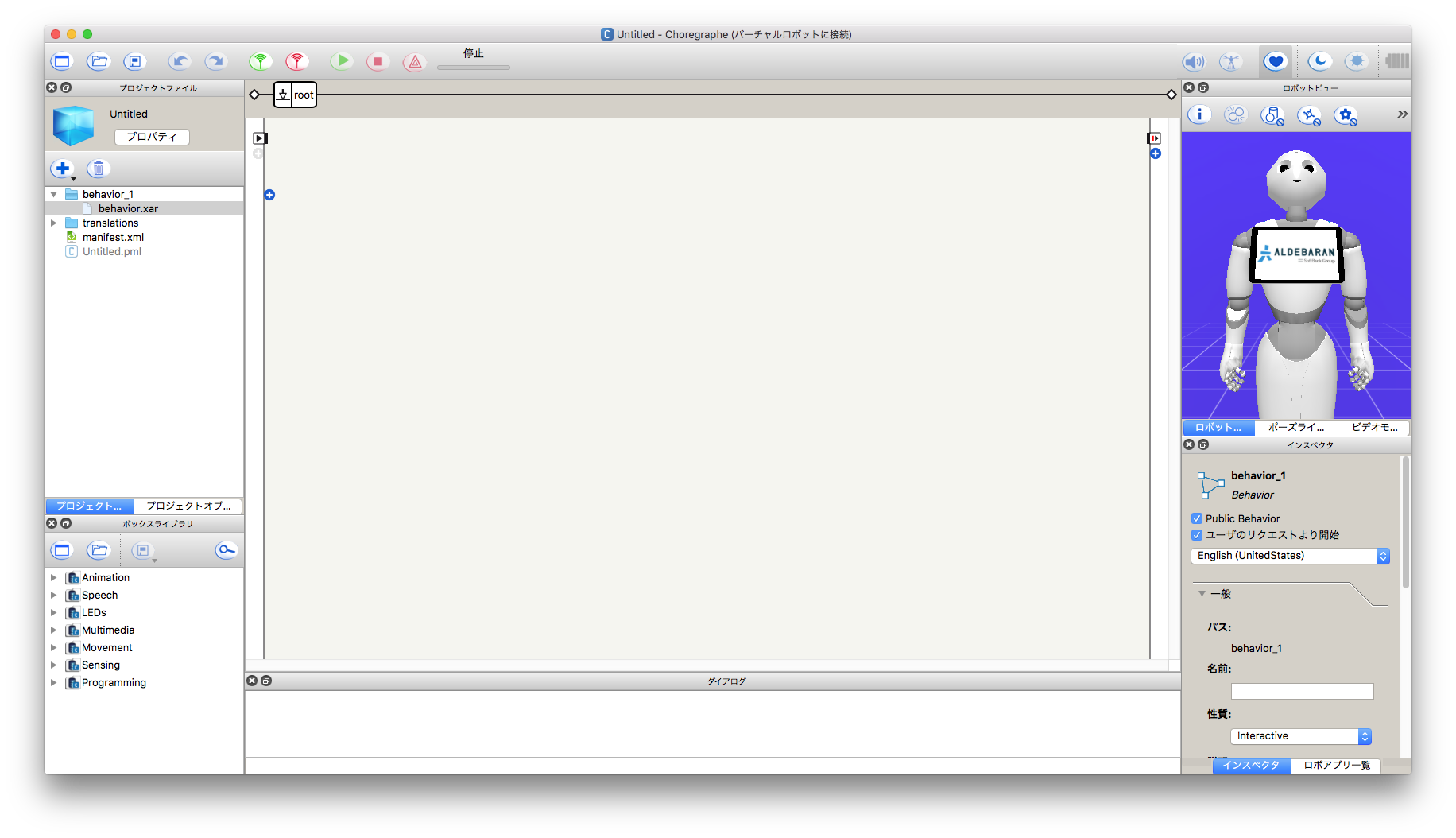
でも、少しだけ以前とは異なる部分がここにあります。画面左上の「プロジェクトファイル」の部分です。初めて起動したときに表示される画面をよく見ると、以前のバージョンには存在しなかったフォルダを見ることができます。「translations」というフォルダです。以下は、プロジェクトファイルを拡大した図です。
実際に、このフォルダを展開すると「translation_en_US.ts」というファイルがあることがわかります。
Choregraphe2.5.5における変更の一つに国際化対応があります。Pepper の発話メッセージを多言語化する際に利用されるもので、たとえば、日本語で指定したメッセージを英語に変換するといったいわゆる翻訳機能です(実際には翻訳辞書といった方が良いかもしれません)。
拡張子がts というファイルには、あるメッセージをどういうメッセージに翻訳するかが定義されています。なお、この拡張子 ts のファイルを編集するために、専用ツール「Qt linguist」が提供されています。
アプリケーションの作成と実行
では、ボックスライブラリから、お決まりのSayボックスを選択して、Pepperに発話させてみましょう。ここではバーチャルロボットを利用して実行結果を確認します。
- ボックスライブラリから、Set LanguageボックスとSayボックス選んで、フローダイヤグラムに並べます。
- ボックス間を接続します。
- Set Languageボックスのパラメータボタンをクリックして、Language としてJapanese を設定します。また、SayボックスにはTextとして「こんにちは」を設定します。
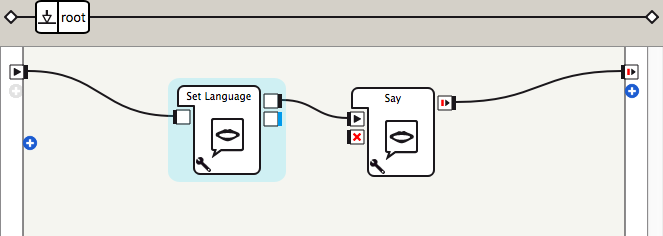
- [接続]メニューの [バーチャルロボットに接続] をクリックします。
- [表示]メニューの [ダイアログ] をクリックして、 [ダイアログ]パネル を表示します
- ツールバーの [ロボットにアップロードして再生] をクリックします
- [ダイアログ]パネルに ロボット: 「こんにちは」 と表示されれば成功です
多言語化については、また別な機会で説明したいと思います。
Choregrapheの基本的な使い方は、バージョン2.4系のときと大きな違いはありません。Pepper本体への接続も上部のツールバーから簡単に行うことができます。Pepper 本体のNAOqi OSを 2.5.5にアップデートしたら(ただし、4/3時点ではPepper for Biz のみですね)、早速Choregrapheも新しいバージョンで試してみてください。